
[Einfache Schritte] Wie sichert man ein Android-Telefon mit defektem Bildschirm?

[Zusammenfassung] Dieser Beitrag zeigt Ihnen einige einfache, aber effiziente Lösungen zum Sichern von Android-Handys mit defektem Bildschirm. Sie können Fotos, Videos, Kontakte, SMS usw. aus dem defekten Android extrahieren und auf dem Computer speichern.
Wenn Menschen ein neues Android-Handy kaufen, gibt es viele verschiedene Dinge, die sie erwarten können. Je nach Person und ihren persönlichen Vorlieben müssen sie möglicherweise eine Hülle kaufen. Tatsächlich ist eines der ersten Dinge, die ein Android-Benutzer tun kann, den Kauf einer bissig aussehenden Schutzhülle, um sicherzustellen, dass das Mobiltelefon nicht leicht kaputt geht. Unabhängig von der Situation gibt es jedoch Zeiten, in denen das Android-Telefon immer noch kaputt ist und der Bildschirm des Telefons ersetzt werden muss, egal was eine Person tun mag.
Das Schlimmste ist jedoch nicht der kaputte Bildschirm, sondern der Umgang mit Ihren wichtigen Daten, die auf dem defekten Android-Telefon gespeichert sind. Können wir Daten auf einem Android-Gerät mit defektem Bildschirm sichern? Wie können wir das tun? Dieser Artikel beantwortet alle Ihre Fragen.

Teil 1. Können wir Daten von einem Android-Telefon mit defektem Bildschirm sichern?
Teil 2. Sichern Sie Daten auf Android im Cloud-Speicher, wenn ein Teil des Telefonbildschirms noch funktioniert
Teil 3. Sichern Sie Android-Daten bei defektem Bildschirm mit defekter Android-Wiederherstellung
Teil 4. Sichern Sie ein Android-Telefon mit defektem Bildschirm mit ADB-Befehlen
Sobald der Bildschirm Ihres Android-Telefons kaputt oder beschädigt ist, verliert der defekte Bildschirm seine Touch-Funktion. Sie können nicht auf das Telefon zugreifen, wie gehen Sie also mit den Daten um, die Sie im internen Speicher des Telefons gespeichert haben? Ist es möglich, Daten auf dem defekten Android-Telefon zu sichern, wenn der Bildschirm nicht mehr reagiert?
Gott sei Dank lautet die Antwort JA!
Es gibt mehrere Tipps, mit denen Sie versuchen können, eine Sicherungskopie Ihrer Daten zu erstellen, wenn Ihr Android-Telefon defekt ist:
Tipps 1: Versuchen Sie, Ihr defektes Android-Telefon über ein USB-Kabel an Ihren Computer anzuschließen, und prüfen Sie, ob es vom Computer erkannt werden kann. Wenn ja, können Sie ein zuverlässiges Android-Datenwiederherstellungstool ausführen, z. B. Lab.Fone for Android, um wichtige Daten von Ihrem defekten Android-Telefon wiederherzustellen.
Tipps 2: Benutzer defekter Samsung-Telefone sind glücklicherweise, weil sie Daten vom defekten Samsung-Telefon abrufen können, indem sie eine zuverlässige App namens Find my Phone verwenden. Solange Sie ein Samsung-Konto haben, können Sie die Website dieser Anwendung besuchen, sich mit Ihrem Samsung-Konto anmelden und dann Ihr defektes Samsung an den Computer anschließen und auf Ihre Daten auf Ihrem defekten Samsung zugreifen.
Tipp 3: Wenn eine Person dasselbe Android-Telefon wie Ihr defektes Android-Gerät verwendet, können Sie das Motherboard Ihres Telefons auf sein Gerät legen und Ihre Daten jetzt sichern.
Genau wie in den oben genannten Beispielen kann jeder jederzeit den Bildschirm auf seinen Android-Geräten beschädigen. Leider ist in diesem Fall eines der ersten Dinge, über die sich der Benutzer normalerweise Gedanken macht, das Abrufen der auf dem Mobilgerät gespeicherten Daten, damit sie nicht dauerhaft verloren gehen.
Wenn der Bildschirm Ihres Android-Telefons stark beschädigt ist, wird empfohlen, dass Sie zuerst auf jeden Teil des Telefonbildschirms tippen, bevor Sie ihn verwerfen. Wenn Sie Glück haben, können Sie feststellen, dass einige Teile des Bildschirms noch funktionieren und Ihnen sogar den Zugriff auf Ihr Telefon ermöglichen. Wenn dies der Fall ist, können Sie versuchen, Ihr Android-Telefon mit einem Google-Konto im Cloud-Speicher zu sichern.
Schritt 1: Greifen Sie auf Ihr defektes Android-Telefon zu und gehen Sie zu Einstellungen > Sichern und Zurücksetzen.
Schritt 2: Wenn Sie Ihrem Telefon bereits ein Google-Konto hinzugefügt haben, schalten Sie Meine Daten sichern. Wenn Sie kein Google-Konto hinzugefügt haben, tippen Sie auf Konto sichern , um ein Google-Konto hinzuzufügen.
Schritt 3: Sobald Sie ein neues Android-Telefon haben, können Sie Ihr Google-Konto zu Ihrem neuen Telefon hinzufügen und Sie werden automatisch aufgefordert, Ihr vorheriges Backup auf diesem Telefon wiederherzustellen.
Sie können Ihre Fotos, Kontakte, E-Mails, Dokumente, Systemeinstellungen, gekauften Apps und den Chrome-Browserverlauf von Ihrem defekten Android-Telefon im Android-Backup-Dienst von Google sichern.
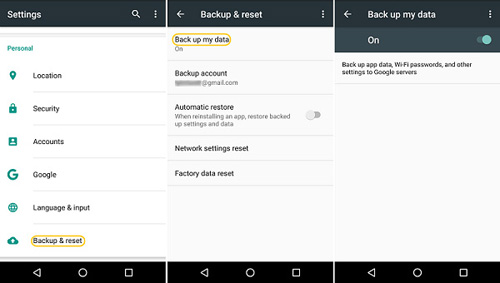
Übrigens, wenn Sie ein Samsung-Besitzer sind, können Sie ein Samsung-Telefon mit defektem Bildschirm auf einem Samsung-Konto sichern, indem Sie die folgenden Schritte ausführen: Gehen Sie zu Apps > Einstellungen > Konten > Samsung-Konto > Sichern > Automatische Sicherung. Dann werden alle Daten Ihres Samsung-Telefons sofort mit dem Samsung-Konto synchronisiert und Sie können die Sicherungsdatei in Zukunft über das Samsung-Konto auf Ihrem neuen Samsung-Telefon wiederherstellen.
Wenn alle oben genannten Tipps nutzlos sind, gibt es noch eine andere Möglichkeit, Daten von einem defekten Android-Telefon zu extrahieren und dann auf Ihrem Computer zu sichern. Das Tool, das Sie benötigen, ist die Broken Android Data Extraction, mit der Sie alles aus Ihrem defekten Android-Telefon und -Tablet extrahieren können. Es wird dringend empfohlen, um Kontaktinformationen, Textnachrichten, Fotos, Videos, Audios und dergleichen abzurufen. Das Sichern eines defekten Android-Geräts ist ebenfalls relativ einfach, da es sich um einen 4-stufigen Prozess handelt, dem jeder folgen kann.
Hier sind die 4 Schritte, um defektes Android zu sichern:
1. Verbinden Sie das Android-Gerät
2. Wählen Sie eine geeignete Hülle
3. Wechseln Sie in den Download-Modus
4. Stellen Sie die Daten vom defekten Android wieder her und speichern Sie sie auf dem Computer
Das folgende Tutorial beschreibt die 4 Schritte im Detail. Sie können bei Bedarf weiterlesen und dann die Schritte ausführen, um Ihr Android mit defektem Bildschirm zu sichern.
Anleitung zum Zugreifen/Sichern eines Android-Geräts mit defektem Bildschirm
Schritt 1. Starten Sie die defekte Android-Datensicherungssoftware
Installieren Sie das Programm und starten Sie es dann auf Ihrem Computer. Sie müssen das defekte Android-Gerät über ein USB-Kabel an den Computer anschließen. Wenn Sie fertig sind, wählen Sie die Option "Datenextraktion für defekte Android-Telefone" (auf der linken Seite des Programmbildschirms).

Schritt 2. Bestätigen Sie den Namen und das Modell Ihres Samsung-Telefons
Sie müssen den Reparaturmodus auswählen und dann die Geräteinformationen bestätigen. (Überprüfen Sie die Informationen auf dem defekten Gerät, indem Sie einfach die Starttaste drücken).

Schritt 3. Versetzen Sie Ihr Android-Gerät in den Download-Modus
Geben Sie den Download-Modus ein. Um diese Informationen einzugeben, müssen Sie den Anweisungen auf dem Bildschirm folgen (Download-Modus). Wenn Sie fertig sind, klicken Sie auf die Schaltfläche Start. Mit dieser Aktion wird der Scan der Dateien gestartet.
Schritt 4. Defektes Android auf dem Computer sichern
Wenn die Scanfunktion abgeschlossen ist, werden die Ergebnisse des Scans nach Kategorien (Textnachrichten, Kontakte, Videos) angezeigt. Alles, was Sie tun müssen, ist, die Dateikategorien, die Sie sichern möchten, zu überprüfen und auf die Schaltfläche "Wiederherstellen" zu klicken.

Nach den oben genannten einfachen Schritten werden alle Ihre ausgewählten Dateien auf Ihrem defekten Android-Telefon auf Ihrem Computer gespeichert, um sie verlustfrei zu sichern. Jetzt sind Sie an der Reihe, die defekte Android-Datenextraktion auszuprobieren, um Ihr defektes Android-Gerät zu sichern.
Die letzte Methode, um ein Android-Gerät mit defektem Bildschirm zu sichern, ist die Verwendung des ADB-Befehls, eines von Android entwickelten Tools. Diese Methode ist für Personen mit fortgeschrittenen Computerkenntnissen geeignet.
Schritt 1: Zuerst müssen Sie ADB installieren. Für die ADB-Kommunikation mit dem Telefon ist jedoch "USB-Debugging aktivieren" erforderlich. Daher müssen Sie Ihr Gerät in ClockworkMod Recovery booten. Um dies zu erreichen, müssen Sie die drei Tasten gedrückt halten: "Ein/Aus", "Home" und "Lautstärke erhöhen" oder "Lautstärke verringern", was von Ihrem Telefonmodell bestimmt wird.
Schritt 2: Nachdem Sie Ihr Android-Telefon erfolgreich in den ClockworkMod-Wiederherstellungsmodus versetzt haben, müssen Sie die Verbindung mit ADB überprüfen.
Schritt 3: Geben Sie an der Eingabeaufforderung Folgendes ein: adb devices.
Schritt 4: Geben Sie dann den Befehl ein, um der Sicherung aller Ihrer Telefondaten zuzustimmen: adb pull / data / media / clockworkmod / backup~ / Desktop / Android-up
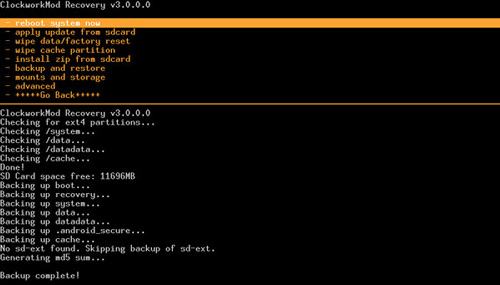
Diese letzte Methode scheint für eine grüne Hand des Computers nicht sehr einfach zu sein, wenn also der Bildschirm Ihres Telefons kaputt ist und nicht mehr reagiert und Sie nicht auf Ihr Telefon zugreifen können, empfehlen wir Ihnen, die defekte Android-Datenextraktion zu verwenden, das in Teil 3 erwähnte Tool. Dies ist der einfachste und beste Weg, um ein Android-Telefon mit defektem Bildschirm zu sichern.
Verwandte Artikel:
Stellen Sie Textnachrichten von defektem Android wieder her

 Android-Wiederherstellung
Android-Wiederherstellung
 [Einfache Schritte] Wie sichert man ein Android-Telefon mit defektem Bildschirm?
[Einfache Schritte] Wie sichert man ein Android-Telefon mit defektem Bildschirm?